Android データローミングガイド:有効化方法とトラブルシューティング
ビジネスで国内外を旅行することが多いですか?もしそうなら、この記事は特にあなたのためのものです。なぜなら、旅行者は複数の場所を旅行している間にネットワークの問題に直面するからです。
携帯電話ネットワークプロバイダー会社は地域が限定されているため、旅行中ずっと同じということはありません。データローミングは、現在ご利用の携帯電話ネットワークを別のネットワークに変換するため、携帯電話での通話やインターネットへのアクセスがシームレスに行えます。
この記事では、Android でデータローミングを有効にし、過剰なデータ消費を節約する方法について説明します。
1 Android端末でデータローミングを有効にするには?
1.1サムスン デバイス
- Step 1 : Samsungデバイスの「設定」アプリを開きます。
- Step 2 :下にスクロールして「接続」をタップし、「モバイルネットワーク」を選択します。
- Step 3 : 最初のオプション「データローミング」が表示されるので、スライダーを動かして有効にします。
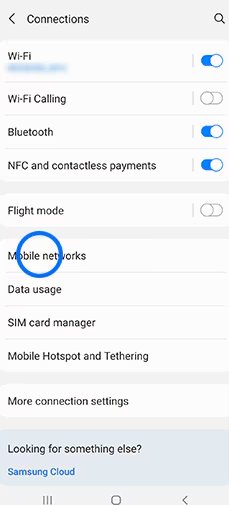
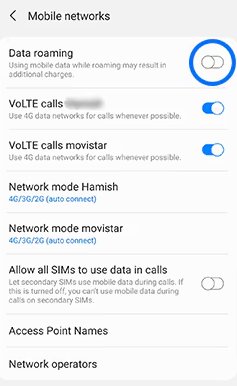
1.2 Google Pixelデバイス
ここでは、AndroidのGoogle Pixelの携帯電話でデータローミングを有効にする方法を知っています:
- Step 1 : 画面の上から下に2本の指をスライドさせてクイックパネルを開き、「設定」アイコンを選択します。
- Step 2 : 「ネットワークとインターネット」タブで「モバイルデータ」を選択します。
- Step 3 : 「データローミング」オプションの後にあるスライダーを動かしてオンにします。
![]()
![]()
![]()
1.3その他のAndroidデバイス
- Step 1 : Android端末の「設定」アプリを開き、「モバイルネットワーク」を選択します。
- Step 2 : デュアルSIMをお使いの場合は、データローミングを有効にするSIMカードを選択してください。
- Step 3 : データローミングを有効にするには、データローミングのスライダーを「ON」にします。
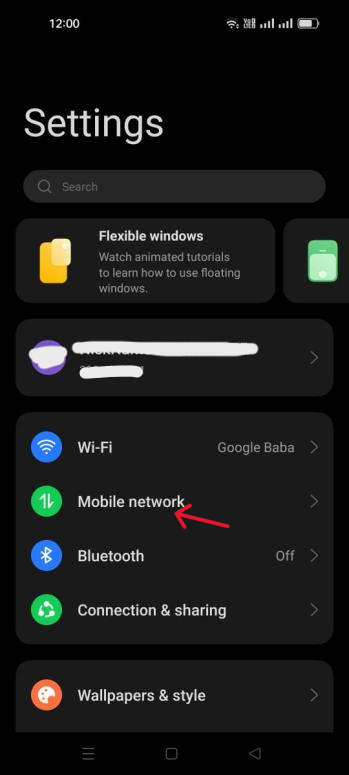
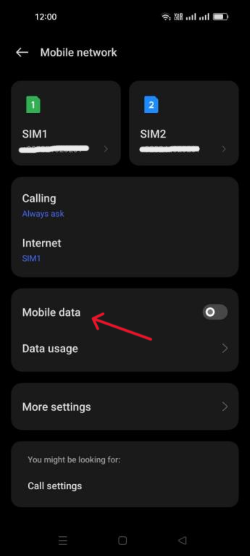
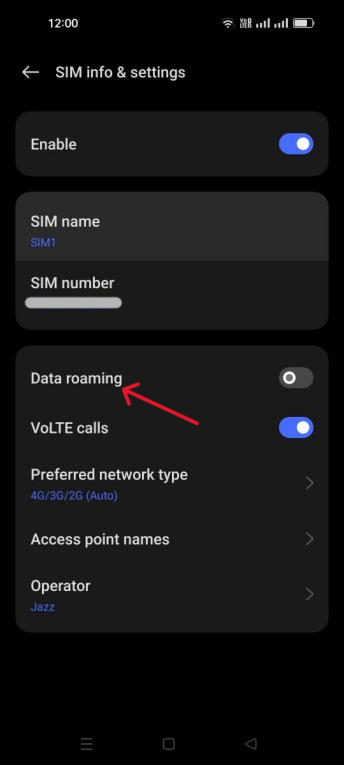
1.4リモコン
大企業には、世界中の会議に出席し、組織を紹介する代表者がいます。これらの企業デバイスは、ファイルの共有、マネージャーとのコミュニケーション、オンラインデータへのアクセスなど、継続的なネットワークアクセスを必要とします。
管理者は、MDMソリューションのリモートコントロール機能を使用して、企業デバイスのデータローミングを有効にし、従業員にシームレスなインターネットアクセスを提供して、チームと接続するために電話をかけたり、インターネットを閲覧できるようにすることができます。
AirDroid Business MDM により、企業の管理者はリモートでデバイスにアクセスすることができ、管理対象デバイスのAndroidデータローミングをリモートで有効または無効にすることができます。
- ネットワーク関連の設定を構成し、複数のデバイスに適用するためのセキュリティポリシー機能を提供します。
- 低遅延で遠隔監視・制御が可能です。
2国際ローミングのトラブルシューティング
通常、デバイスは0分以内に新しいローカルネットワークに接続されます。そのため、10~15分ほど待つのが適切です。それでも問題が解決しない場合は、データローミングを有効にする必要があります。
例 1 :デバイスのデータローミングが有効になっていないため、データ接続に失敗し続けます。
- 解決策 : 法端末の「設定」を開き、データローミング機能が有効になっているかどうかを確認します。これをオンにすると、別の地域の新しいネットワークにアクセスできます。
例 2 :データローミングがオンになっているにもかかわらず、通話やインターネットにアクセスできません。
- 解決策 : デバイスの機内モードがオフになっていることを確認してください。デバイスを再起動し、再度確認してください。
例 3 :デバイスの設定が「自動的にネットワークを選択する」になっています。
- 解決策 :「ネットワークに自動的に接続する」は、すべてのユーザーに推奨される最も適切なオプションです。しかし、デバイスが自動的に互換性のないネットワークに接続されることがあります。利用可能なネットワークに1つずつ手動で接続し、通話やインターネット閲覧が可能なネットワークを見つけてください。
3予期せぬモバイルデータローミング料金にご注意ください
データローミングに使用するネットワークの種類によって、通話料やインターネット料金が異なる場合があります。データ使用と通話には、新しいネットワークの料金が適用されます。
そのため、ローミングデータ使用量を継続的に監視し、Androidでローミング設定を管理してコストを管理する必要があります。個人はデバイスの設定タブからデータ使用量を確認できますが、企業は複数のデバイスのデータ使用量を定期的に確認する必要があります。各デバイスのデータ使用量をリモートで監視するには、MDMソリューションが必要です。
3.1管理対象デバイスの場合
ビジネス管理者は、MDMソリューションを使用して、2つの方法でデータの使用状況を追跡できます。
方法 1 . デバイスをシステムに登録した後、管理者は特定のデータ使用量制限のアラートを設定できます。MDMは、管理対象デバイスのデータがその上限を超えると管理者に通知します。管理者は遠隔操作でデータローミングを無効化し、過剰なデータ消費にかかるコストを節約できます。
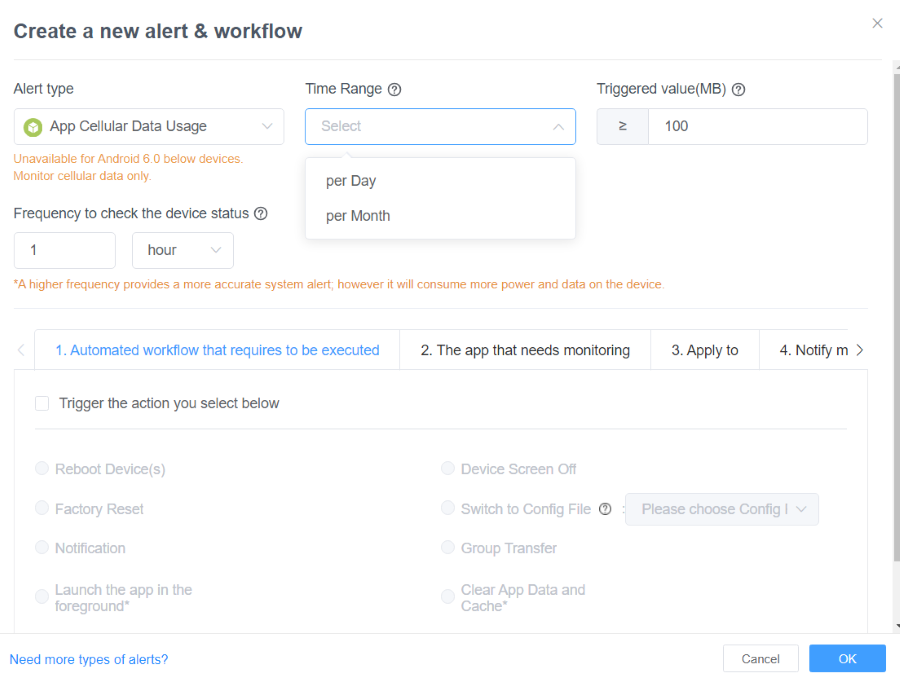
方法 2 . もう1つの方法は、MDMの対話型ダッシュボードで管理対象デバイスのデータ使用量をリモート監視することです。より多くのデータを消費するアプリなど、データ使用に関する詳細な洞察を提供します。
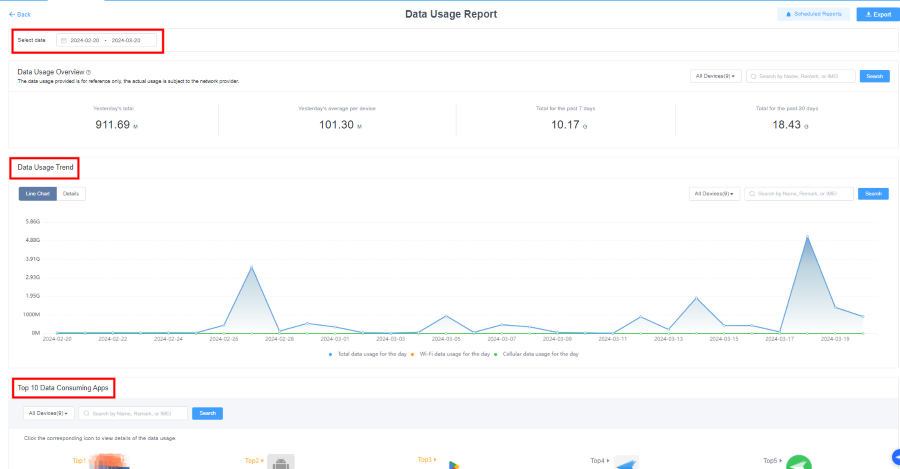
3.2設定でローミングデータ使用量を確認
ローミングデータ使用量は、端末の「設定」アプリからいつでも確認できます。
「設定」アプリを開き、下にスクロールして「ネットワークとインターネット」を見つけて選択します。次に、「データ使用量」または「モバイルネットワーク」オプションをタップして、デバイスの現在のデータ使用量を確認します。
4データの使いすぎを防ぐには?
- より多くのデータを消費するアプリをチェックしてください。不要なデバイスへのアクセスを防止します。
- デバイスが Wi-Fi に接続されているときのみ、アプリとデバイスのアップデートをスケジュールします。
- デバイスが Wi-Fi に接続されているときにビデオやその他のドキュメントをダウンロードしてください。モバイルネットワーク接続時はダウンロードを避けてください。
- オンラインビデオを見たり、ソーシャルメディアプラットフォームで不必要なスクロールは避けましょう。
- Google マップのようなオンラインツールよりもオフラインアプリを優先しましょう。デバイスが Wi-Fi に接続したときに、特定のエリアのオフライン地図をダウンロードして、必要なときに使用します。
- 企業は、MDM のアプリ許可リストまたはブロックリスト機能を使用して、管理対象デバイスで実行される特定のアプリを選択したり、過剰なデータを消費するソーシャルメディアのような不要なアプリをブロックしたりできます。
- キオスクモードは、データ消費を制御するもう一つの重要な機能です。業務に必要なアプリが1つだけの場合は、デバイスをシングルアプリのキオスクモードに設定します。
5ネットワーク・プロバイダーのローミング料金を知るには?
ネットワークプロバイダーのローミング料金について知る簡単な方法は、カスタマーサポートチームに電話で問い合わせることです。
購入したサービスプランを確認してください。データローミングポリシーと料金を確認するには、サービス内容をよくお読みください。規約やポリシーの文書、またはプランの詳細に記載されている場合があります。国際ローミングの料金が強調表示されているかもしれません。
ほぼすべてのネットワークプロバイダーがモバイルアプリをリリースしています。このアプリを使えば、ユーザーは簡単にサポートチームに連絡し、データ使用量やデータローミングの料金を確認することができます。
ブロガーは通常、さまざまなモバイルネットワークのポリシー、レビュー、価格を読者に知らせるためにブログを書いています。そのようなブログを訪問し、ネットワークプロバイダーの料金プランを調べてください。
6結論
データローミングとは、現在使用しているネットワークを、訪れた別の地域で利用可能な他のネットワークに変換できるネットワーク変換機能です。この機能は、ほぼすべての Android デバイスに組み込まれていますが、デフォルトでは無効になっています。旅行したい人は、携帯電話の「設定」アプリからこの機能を有効にし、自動的にシームレスな使用のためのネットワークに接続するオプションを選択する必要があります。企業は、MDM 管理コンソールに登録することで、複数のデバイスのデータ使用コストを管理することができます。MDM 管理コンソールに登録することで、企業は複数のデバイスのデータ使用量をリモートで監視、追跡、管理し、デバイスが一定のデータ使用量に達するとアラートを送信することができます。





返信を残してください。